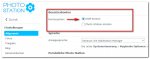Die Photostation (PS) und deren Systemordner /photo haben eine Besonderheit. Die Verwaltung erfolgt nicht über die DSM Benutzerverwaltung sondern direkt über die Photostation.
Du musst dort die ganzen Berechtigungen erteilen, du kannst zwar die bestehenden Benutzer von DSM auf Wunsch übernehmen, aber du musst trotzdem noch mal in der PS deren Berechtigungen erteilen.
Von Anfang an:
Wie oben erwähnt kannst du deine bisher bestehenden Benutzer vom DSM in die Photostation (Verwaltung) übernehmen, oder auch völlig eigene Nutzer in der PS anlegen, zB für User die auf der DS bzw. DSM sonst nichts zu tun haben, Klub-/Vereinsmitglieder usw. denen du nur ein paar Bilder zeigen möchtest, aber nicht die komplette DS und deren anderen Funktionen.
Du musst dazu in das Kontosystem der PS, das wiederum ist aber nur dem User "admin" möglich! Ein User mit Adminrechten ist zu wenig! Also im DSM > Hauptmenü > Systemsteuerung > Benutzer > admin aktivieren (admin-Bearbeiten-Register Info-Haken entfernen vor "Dieses Konto deaktivieren"-OK)
Jetzt melde dich mit dem User admin in der PS an, wenn du als admin in der PS bist,
PS > Einstellungen > Allgemein > HIER ist jetzt ganz oben eine zusätzliche Einstellung welche nur der User admin sieht:
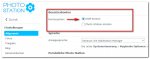
DSM-Konten = die User welche du bereits angelegt hast im DSM werden in die Benutzerliste der PS übernommen, ABER noch ohne Berechtigungen!
Photostation-Konten = du legst alle User neu an, auch wenn diese bereits im DSM vorhanden sein sollten
Du kannst später auch die Einstellung ändern, es geht hier nur darum ob du bereits angelegte DSM Benutzer übernehmen möchtest oder nicht.
Tip:
Für das erste Anlegen würde ich DSM-Konten wählen, dann musst du nicht alle mühsam noch mal in die PS eintippen. Danach kannst du umschalten auf PS-Konten, die PS erhält dann in den Benutzerkonten neue, zusätzliche Schaltflächen wie "Neu", "Erstellen" usw. da du ja die User in der PS selbst anlegst und nicht vom DSM übernimmst. Wählst du DSM-Konten steht da nur "Bearbeiten" da das Erstellen von neuen Usern in der DSM Benutzerverwaltung stattfindet.
Danach kannst du dich als admin wieder abmelden, ab hier reicht auch ein User mit Adminrechten, es muss nicht mehr zwingend der User admin sein.
Jetzt definierst du die Berechtigungen - welche User welche Ordner und Bilder sehen können, sie nennen sich in der PS "Privilegien".
PS > Einstellungen > Benutzerkonten > Userzeile markieren > Bearbeiten > neues Fenster > "Privilegien zuweisen" anklicken > neues Fenster > ganz links auf das Dreieck vor "Alben" draufklicken, damit sich die komplette Ordnerbaumstruktur öffnet!
in den 3 Spalten die gewünschten Reche (Privilegien) für den zuvor markierten User einstellen für die jeweiligen Alben (=Ordner). > rechts unten auf "Speichern" klicken! Sonst werden deine Einstellungen nicht übernommen!
Hinweis:
User welche die Photo-Backupfunktion der DS Photo APP nutzen wollen, müssen hier im entsprechenden Ordner mindestens die Berechtigung "Dateien Hochladen" erhalten, sonst haben sie keine Schreibberechtigung und die Backupfunktion kommt mit einer Fehlermeldung zurück.